Αυτό είναι ένα άλλο απλό τέχνασμα για τους αρχάριους χρήστες Windows 7. Όπως και με τις προηγούμενες εκδόσεις των Windows, τα Windows 7 έρχονται επίσης με την απόκρυψη / εμφάνιση ενός αρχείου ή φακέλου. Χρησιμοποιώντας αυτήν την επιλογή, μπορείτε εύκολα να αποκρύψετε ένα αρχείο ή ένα φάκελο στην Εξερεύνηση των Windows.

Εμφάνιση ή απόκρυψη αρχείου ή φακέλων στα Windows 7
Η διαδικασία απόκρυψης ενός αρχείου ή φακέλου είναι πολύ απλή.
Βήμα 1. Κάντε δεξί κλικ στο αρχείο / φάκελο και επιλέξτε Ιδιότητες.
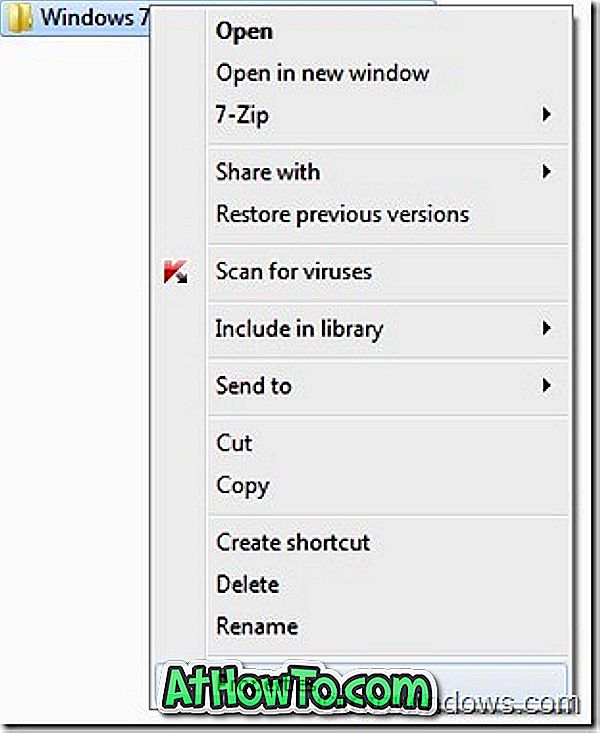
Βήμα 2. Ενεργοποιήστε το πλαίσιο ελέγχου που ονομάζεται Κρυφό και κάντε κλικ στο κουμπί Εφαρμογή για να αποκρύψετε αμέσως το αρχείο.
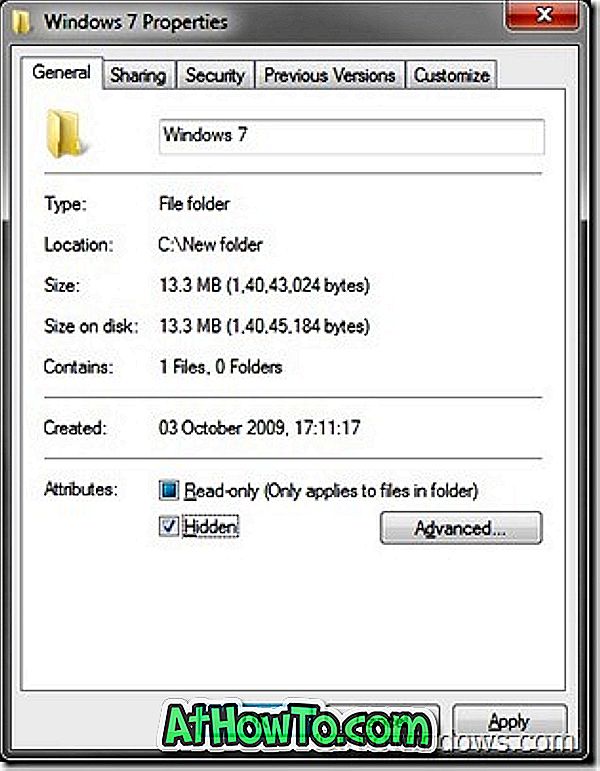
Αν το αρχείο ή ο φάκελος εξακολουθεί να εμφανίζεται στον εξερευνητή, πρέπει να ακολουθήσετε άλλα τέσσερα απλά βήματα:
# Ανοίξτε τον Windows Explorer (ανοίξτε ένα φάκελο).
# Κάντε κλικ στο κουμπί Οργανώστε και, στη συνέχεια, επιλέξτε Επιλογές φακέλου και αναζήτησης για να ξεκινήσετε τις επιλογές φακέλων .
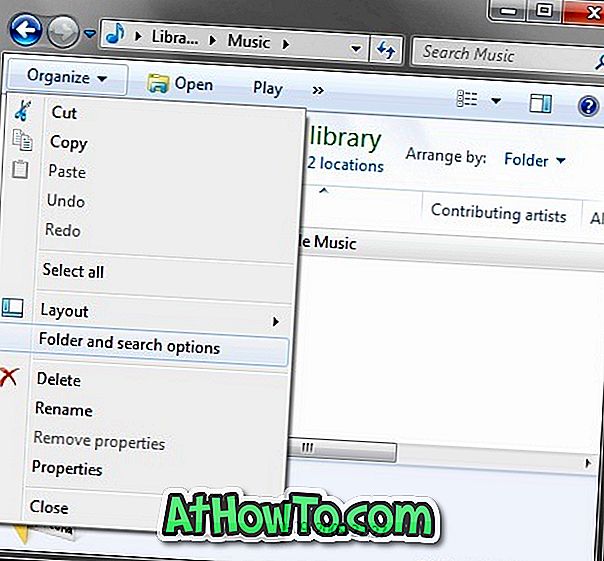
Βήμα 3. Στο παράθυρο διαλόγου Επιλογές φακέλου, μεταβείτε στην καρτέλα Προβολή και, στη συνέχεια, εντοπίστε την επιλογή με το όνομα Να μην εμφανίζονται κρυφά αρχεία, φάκελοι ή μονάδες δίσκου .
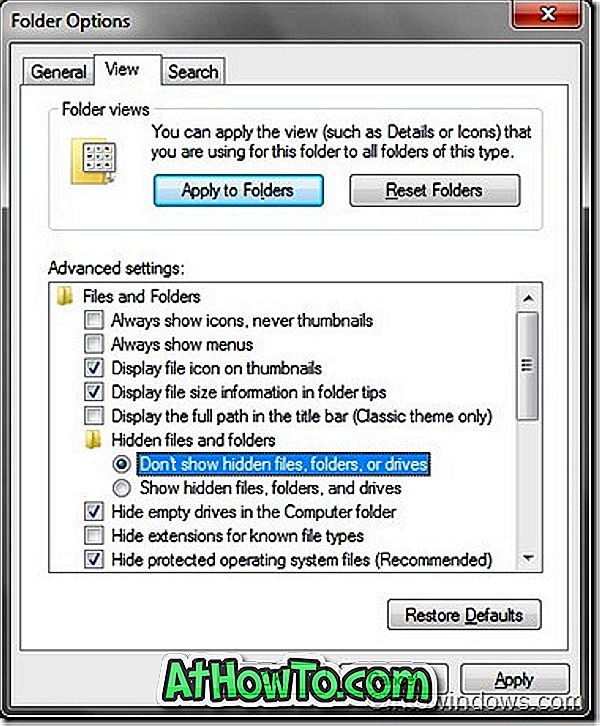
Βήμα 4. Επιλέξτε την επιλογή και κάντε κλικ στην επιλογή Εφαρμογή.
Για να δείτε ξανά το ίδιο αρχείο / φάκελο, ακολουθήστε τον τρόπο προβολής ενός κρυμμένου αρχείου ή φακέλου στον οδηγό των Windows 7. Αξίζει να σημειωθεί ότι οποιοσδήποτε έχει πρόσβαση στον υπολογιστή σας μπορεί να δει τα κρυφά αρχεία. Εάν θέλετε πραγματικά να προστατεύσετε σημαντικά αρχεία και φακέλους, χρησιμοποιήστε τις θυρίδες θυρίδων για τα Windows.












